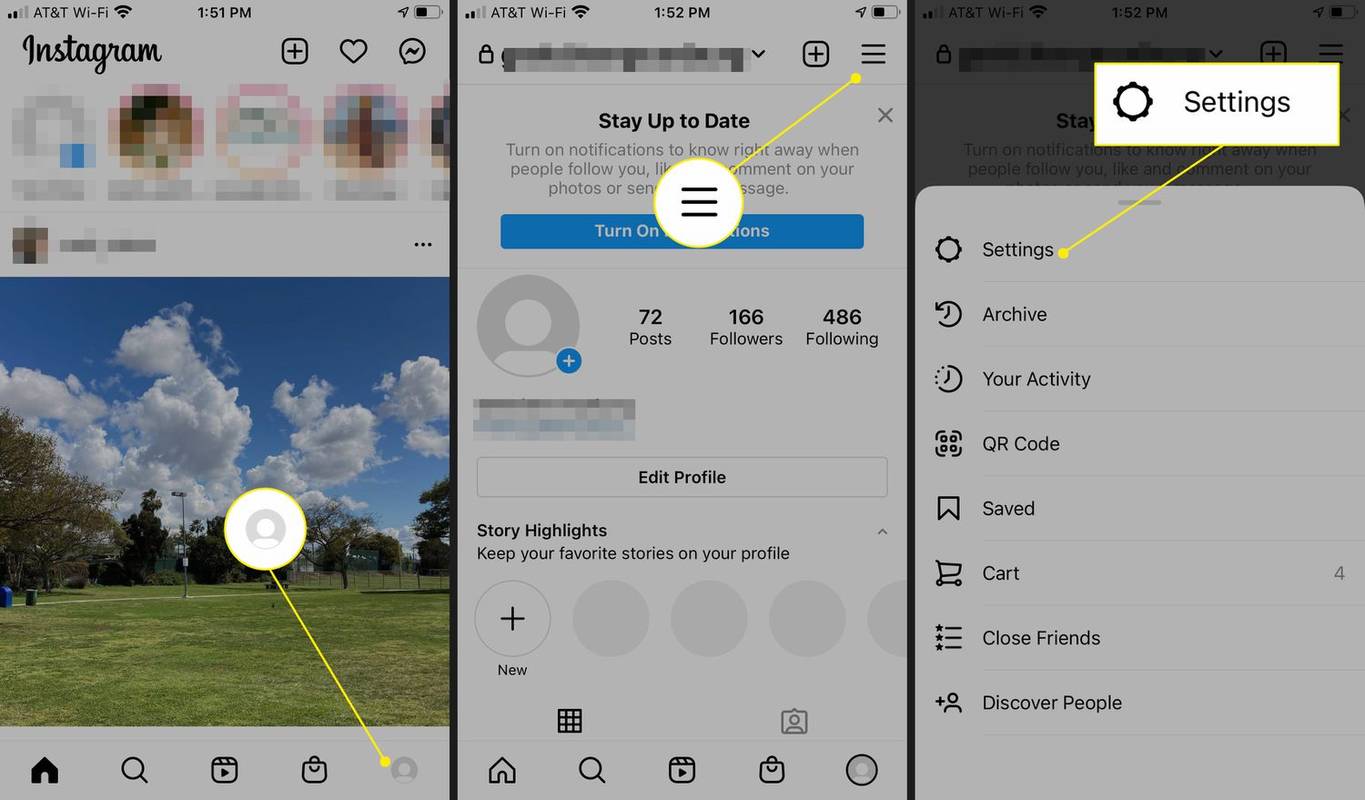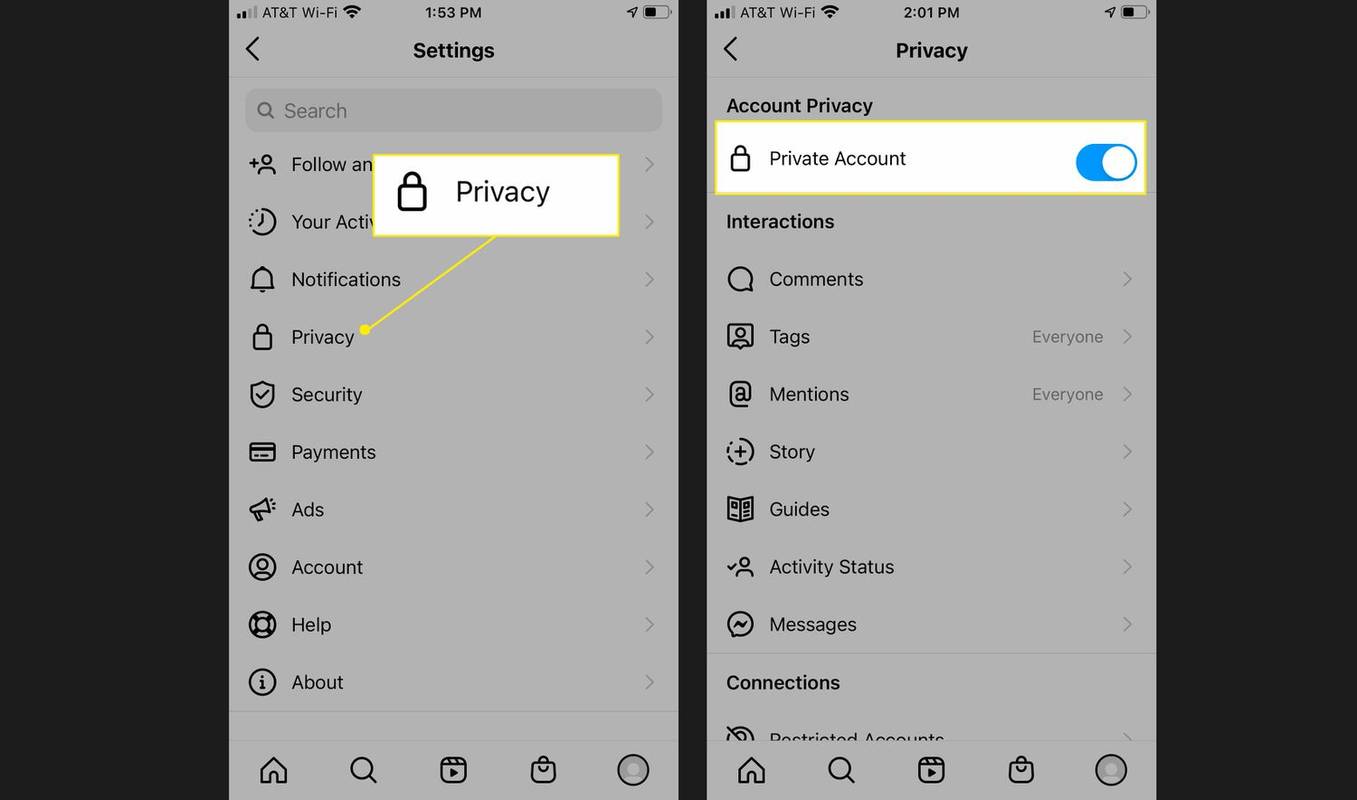Kas jāzina
- Pieskarieties savam profils ikonu un pieskarieties Izvēlne > Iestatījumi > Privātums . Zem Konta konfidencialitāte , ieslēdziet Privāts konts .
- Ja vēlaties, lai jūsu profils atkal būtu redzams, atgriezieties izvēlnē Konta konfidencialitāte un izslēdziet Privāts konts .
Ja nolemjat padarīt savu Instagram kontu privātu, jūsu ziņas redzēs tikai jūsu sekotāji, un visas jūsu izmantotās atsauces tiks paslēptas no meklēšanas. Lūk, kā tas darbojas Instagram lietotnē Android un iOS ierīcēs.
Padariet savu Instagram kontu privātu
Padarīt savu profilu privātu ir pavisam vienkārši. Tālāk ir norādītas darbības, lai to paveiktu, kā paskaidrots, izmantojot Instagram iPhone lietotni:
kā noteikt, vai mobilais tālrunis ir atbloķēts
-
Pieskarieties savam profils ikonu ekrāna apakšējā labajā stūrī.
-
Krāns Izvēlne (trīs horizontālas līnijas) ekrāna augšējā labajā stūrī.
-
Krāns Iestatījumi .
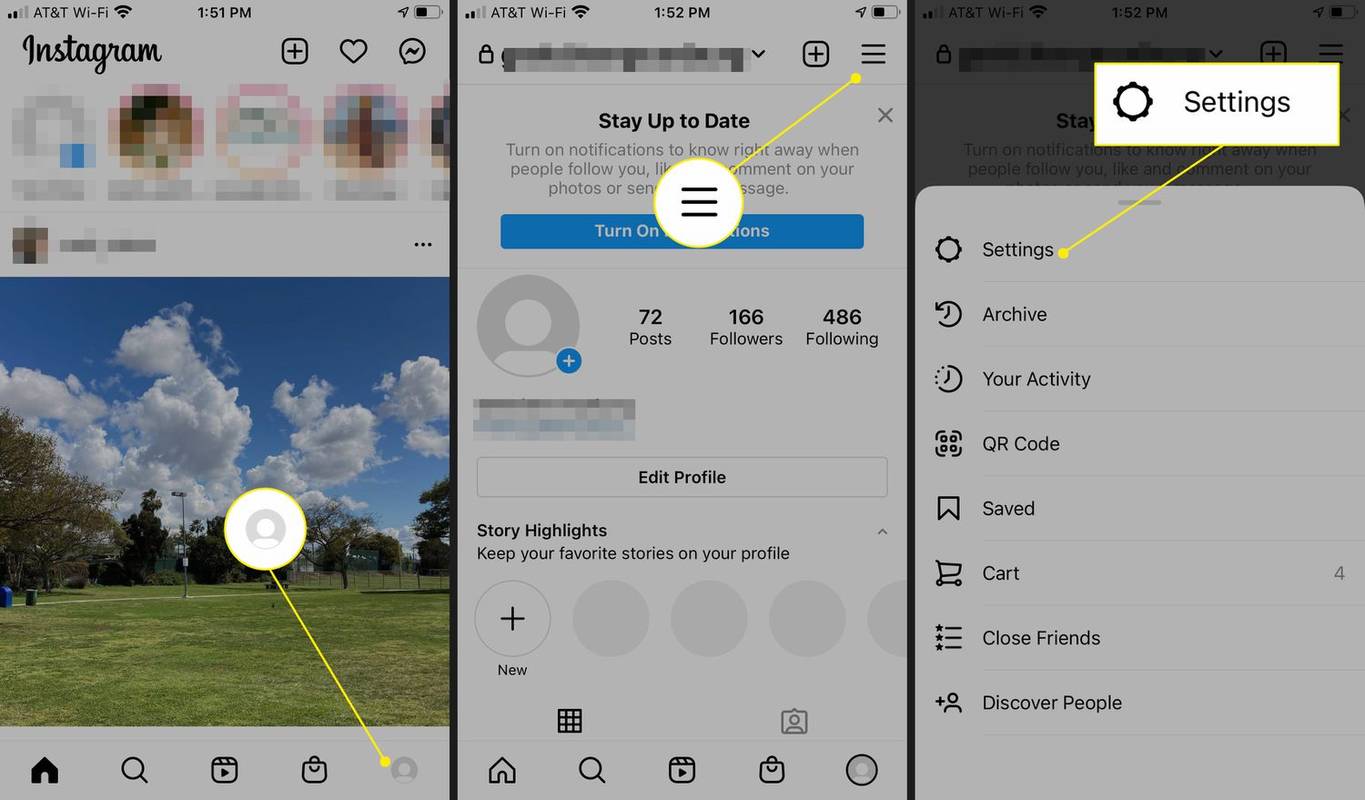
-
Krāns Privātums .
-
Zem Konta konfidencialitāte , ieslēdziet Privāts konts .
Kā mainīt uzdevumjoslas krāsu operētājsistēmā Windows 10
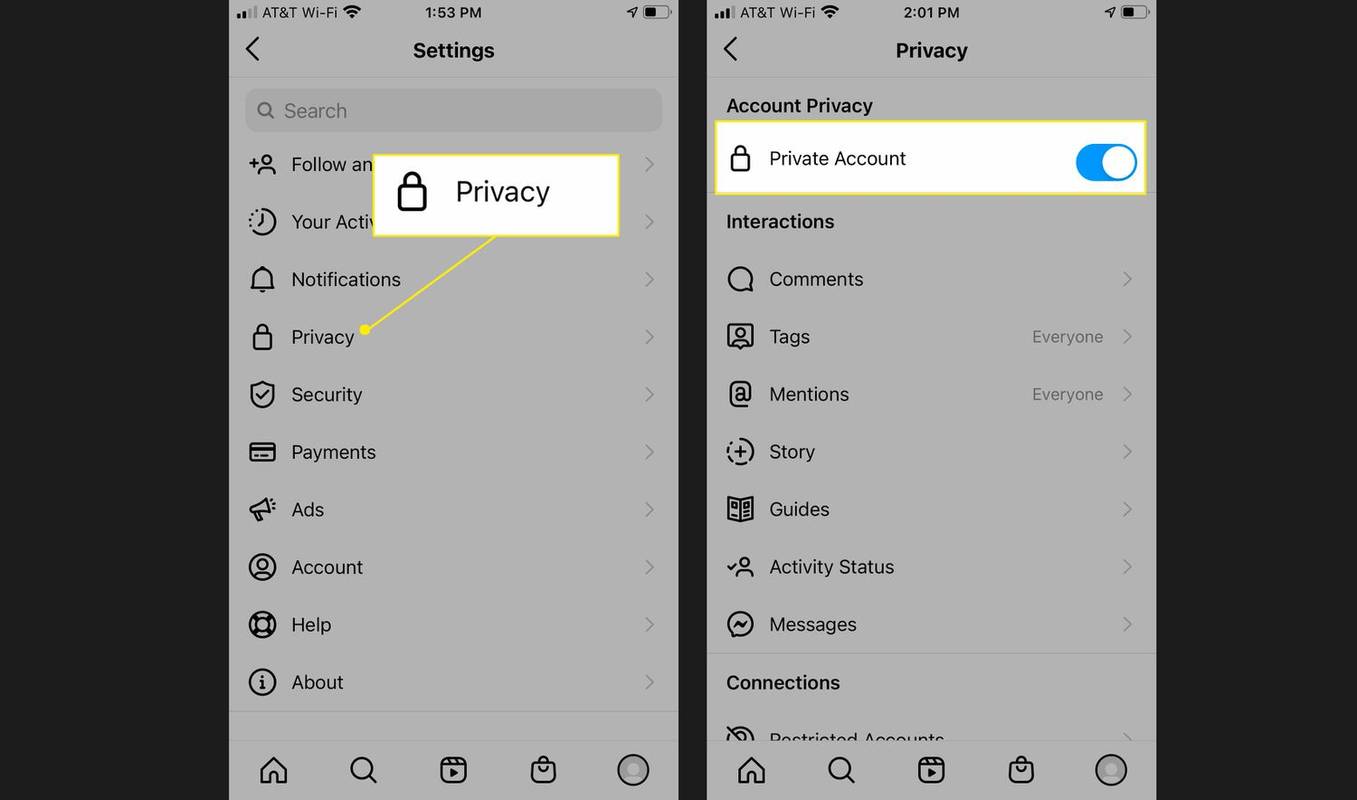
Ja vēlaties padarīt privātu ne visu savu profilu, bet tikai dažus attēlus, jums ir arī iespēja to izdarīt paslēpt atlasītos fotoattēlus savā Instagram kontā. Opcija ir fotoattēlu izvēlnē.

Nusha Ashjaee / Lifewire
Profila publiskošana
Ja pārdomājat un vēlaties, lai jūsu profils atkal būtu redzams, atgriezieties pie Konta konfidencialitāte ekrānā, izpildot iepriekš norādītās darbības, un pārslēdziet Privāts konts atkal izslēgts. Turklāt, ja Instagram izveides brīdī jums ir vismaz 16 gadi, jūsu profils pēc noklusējuma tiks iestatīts kā privāts. Lai ikviens varētu redzēt jūsu plūsmu, konfidencialitātes iestatījums ir jāizslēdz manuāli.
kā iegūt ekrāna daļu nesaskaņas serverīKā lietot pazušanas režīmu pakalpojumā Instagram FAQ
- Ko darīt, ja es atzīmēju lietotāju vai pievienoju mirkļbirku vienai no savām Instagram ziņām, kad mans profils ir iestatīts uz profilu? Vai cilvēki joprojām to var redzēt?
To varēs redzēt tikai tie lietotāji, kuri jums seko. Citu lietotāju atzīmēšana, kuri jums neseko, vai mirkļbirkas ievietošana aprakstā nepārkāpj ziņas konfidencialitāti. Tas nebūs redzams nevienam citam, kas jums jau neseko.
- Ko darīt, ja es vēlos kopīgot Instagram ziņu citās sociālo tīklu vietnēs, kad mans profils ir iestatīts kā privāts?
Ja nolemjat kopīgot ziņu ar Facebook , Twitter , Tumblr, Flickr vai citā sociālajā tīklā, tas būs publiski pieejams, lai skatītu kā atsevišķu ziņu. Ikviens, kas to skatīs, varēs noklikšķināt uz Instagram pastāvīgās saites, lai to skatītu pilnībā, taču, ja viņi noklikšķinās uz jūsu lietotājvārda, lai skatītu visu jūsu profilu, viņi nevarēs redzēt citu jūsu saturu, ja vien viņi jums jau nesekos.
- Ja kāds nolems man sekot, kamēr mans profils ir privāts, vai viņš varēs redzēt manas ziņas?
Kamēr jūs tos neapstiprināt. Kad kāds lietotājs pieskaras pogai Sekot lietotājam, kura profils ir privāts, tas nosūta tikai sekošanas pieprasījuma ziņojumu. Tātad, ja saņemsiet sekošanas pieprasījumu no kāda, šī persona nevarēs redzēt jūsu saturu, kamēr jūs manuāli neapstiprināsit viņu pieprasījumu sekot jums.
- Kāds man seko, bet es viņu vairs nevēlos kā sekotāju. Kā es varu atbrīvoties no šīs personas?
Lai neļautu kādam sekot jums, bloķējiet kontu. Atveriet viņu profilu, pieskarieties trim punktiem augšējā labajā stūrī un pēc tam pieskarieties Bloķēt lietotāju lai noņemtu šo kontu no saviem sekotājiem. (Ja konta īpašnieks uzvedas neatbilstoši, apsveriet ziņojot par kontu .)